字体在电脑哪个文件夹 win10字体文件夹在哪
更新日期:2023-08-20 19:22:09
来源:转载
手机扫码继续观看

很多小伙伴在网上下载了电脑字体后,想要安装到电脑上,但是却不知道字体在电脑哪个文件夹,于是来系统城询问小编,小编查阅了相关资料,下面就以win10系统为例,为大家带来字体文件夹的具体位置介绍,大家找到后就可以正常的安装系统字体了。

字体在电脑哪个文件夹?
方法一、
1.我们先通过win+r的快捷键打开运行窗口;
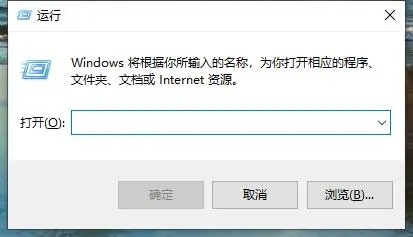
2.然后在输入框中输入control点击确定;
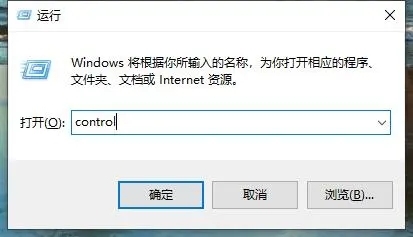
3.然后在所有控制面板项里找到字体,双击打开即可打开字体文件夹。
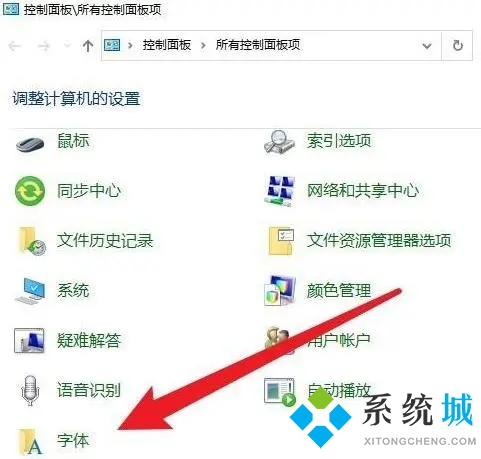
方法二、
1.首先在桌面上找到此电脑图标双击进入此电脑界面;
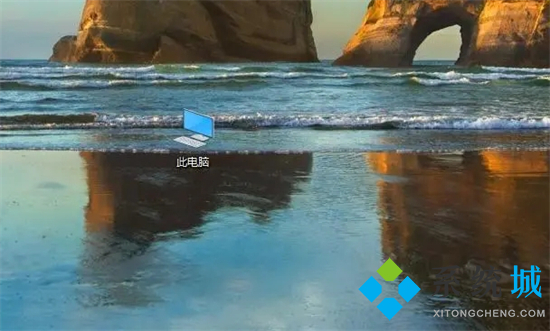
2.在此电脑中找到C盘双击打开;
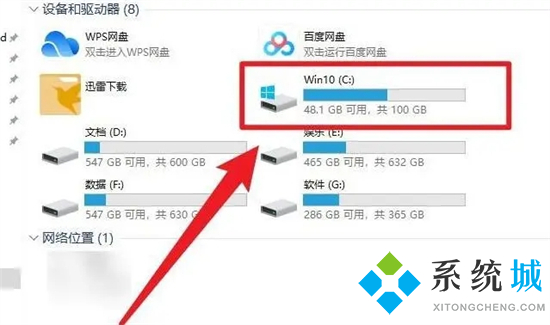
3.接着在c盘里面找到windows文件夹打开;
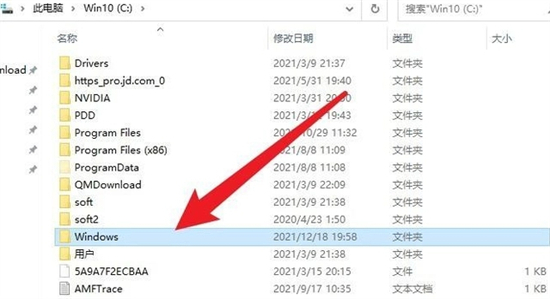
4.在Windows文件夹内找到Fonts,这个就是字体文件夹了。
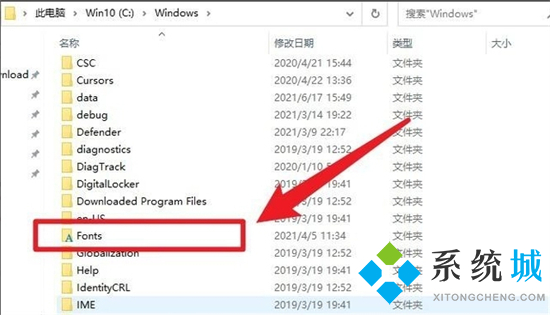
以上就是小编为大家带来的字体在电脑哪个文件夹的介绍了,希望能帮助到大家。
该文章是否有帮助到您?
常见问题
- monterey12.1正式版无法检测更新详情0次
- zui13更新计划详细介绍0次
- 优麒麟u盘安装详细教程0次
- 优麒麟和银河麒麟区别详细介绍0次
- monterey屏幕镜像使用教程0次
- monterey关闭sip教程0次
- 优麒麟操作系统详细评测0次
- monterey支持多设备互动吗详情0次
- 优麒麟中文设置教程0次
- monterey和bigsur区别详细介绍0次
系统下载排行
周
月
其他人正在下载
更多
安卓下载
更多
手机上观看
![]() 扫码手机上观看
扫码手机上观看
下一个:
U盘重装视频











